 1.1
1.1
 4.52MB
4.52MB
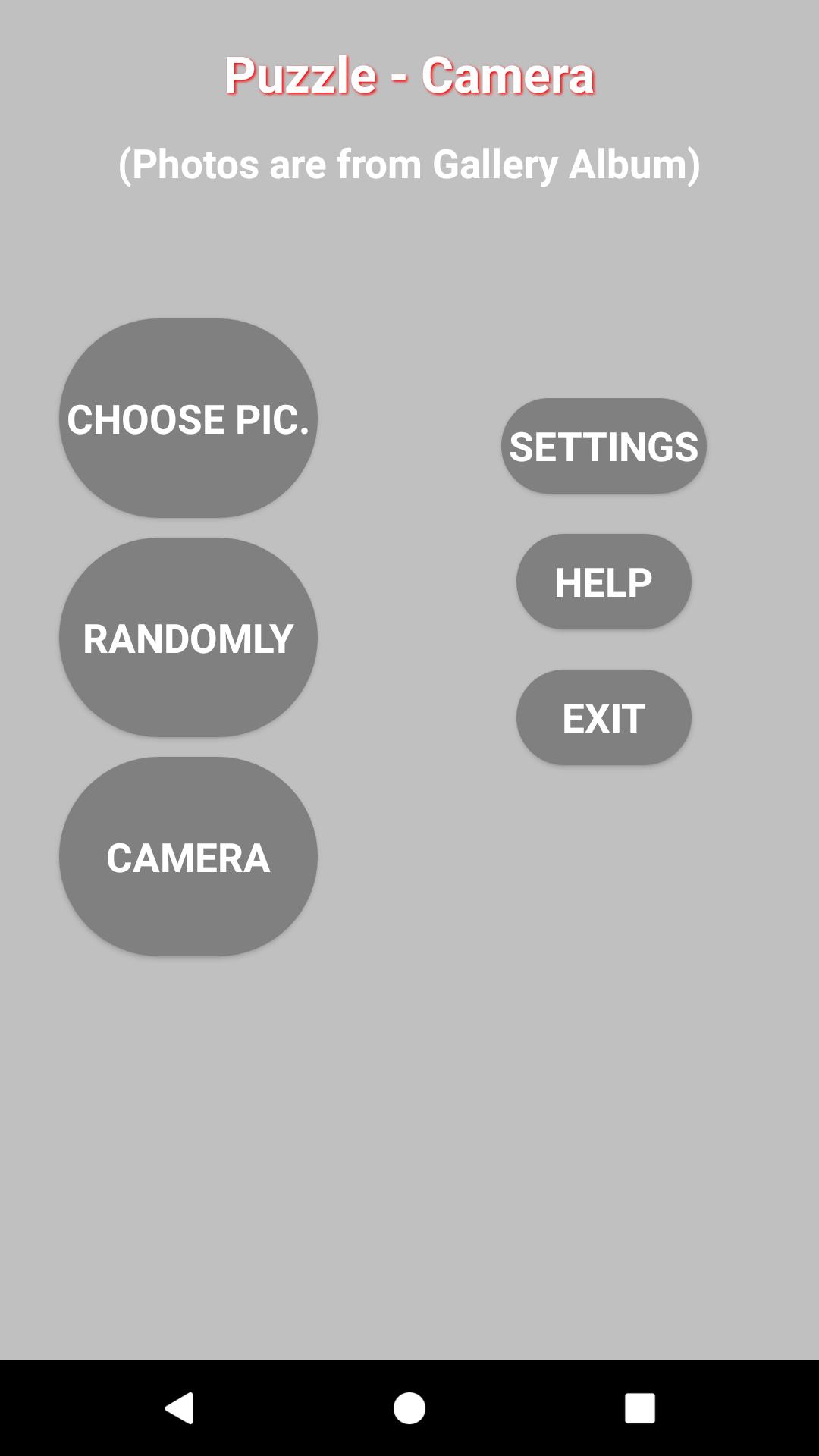
7.4
Camera Puzzle está trocando o jogo de quebra -cabeça do álbum de câmera/ foto.
Puzcam (câmera do quebra -cabeça)
Puzcam ( Camera Puzzle ) é um jogo de quebra -cabeça que usa as fotos (fotos) criadas pelo seu próprio dispositivo (telefone/tablet)
e armazenado no álbum de fotos da galeria.
O objetivo do jogo é organizar toda a bagunça da foto trocando qualquer parte (azulejo) do
imagem com outra até que a imagem seja completamente detectada.
Aproveite os recursos ilimitados das fotos e use um tamanho relativo de um jogo.
Você pode alterar o tamanho da imagem para aumentar para cobrir a tela inteira ou torná -la menor com dois dedos (zoom dentro/fora).
E mover a imagem ao redor da tela e escolher (foco) uma área específica da imagem para o jogo.
Assim, você pode brincar com uma foto, pois tem muitas fotos alterando o zoom da imagem e escolhendo uma área diferente da imagem a cada vez.
Jogue o quebra -cabeça com suas próprias fotos. Seja o mestre em jogo de quebra -cabeça.
Melhore sua memória (lembre -se dos detalhes da imagem)
e capacidade de distinguir detalhes, aprenda por si mesmo os truques para
Resolva o quebra -cabeça e desafie com 25 peças da imagem em pouco tempo.
Acima de tudo, aproveite o jogo.
Características
---------
1) Apoie o retrato e a orientação da paisagem
Jogue o jogo no modo de orientação de retrato ou paisagem de acordo com a orientação para fotos.
Como regra do dedo, se a foto não preencher a maior parte da tela, significa que a tela e a foto estão em orientação diferente. Nesses casos, você pode se concentrar na área específica da foto (como rosto e etc.) e pode obter mais efeito de zoom. Depois de iniciar o jogo em orientação específica, você deve terminar neste modo de orientação.
Observação:
Esteja ciente de que o item de orientação da tela automática não está bloqueado e seu estado está em "tela de rotatividade automática",
Caso contrário, você não pode explorar os recursos completos do jogo e jogar com cada estado de orientação da tela.
É específico para cada dispositivo e, em alguns dispositivos
ou em algumas outras configurações de toque-> Acessibilidade ---> Marque a caixa de verificação em relação à tela de rotatividade automática.
2) Você pode escolher uma foto ou deixar o jogo escolher a imagem para você em nenhum pedido específico
3) Defina o tamanho da imagem para o jogo a cada vez.
3) Escolha uma área específica da imagem para o jogo.
5) Menu Configurações na tela principal
-------------------------------------
5.1) Definir som de som/desativar
- Game Over
- Troca de dois azulejos de fotos
5.2) Troca de dois ladrilhos de vibração de imagem - ON/OFF
5.3) Defina o layout da placa de quebra -cabeça dividindo a imagem original com linhas e colunas da seguinte forma:
9 peças 3x3
16 peças 4x4
25 peças 5x5
24 peças 4x6
30 peças 5x6
35 peças 5x7
6) Menu - na tela do jogo
No canto superior direito da tela do jogo, existem três ícones:
6.1) Menu (sinal dos três pontos)
Toque nesse ícone a qualquer momento para escolher uma das seguintes opções:
- Reiniciar - sempre aplicável.
- Sair - Aborte o jogo e retorne ao menu principal.
6.2) Ícone da imagem - Dica como resolver o quebra -cabeça mostrando a imagem.
Este ícone (imagem) alterna para o ícone de seta esquerda para voltar ao jogo do quebra -cabeça.
6.3) Ícone do alto -falante - som/desativado som apenas para o jogo atual
January 16, 2026

January 15, 2026
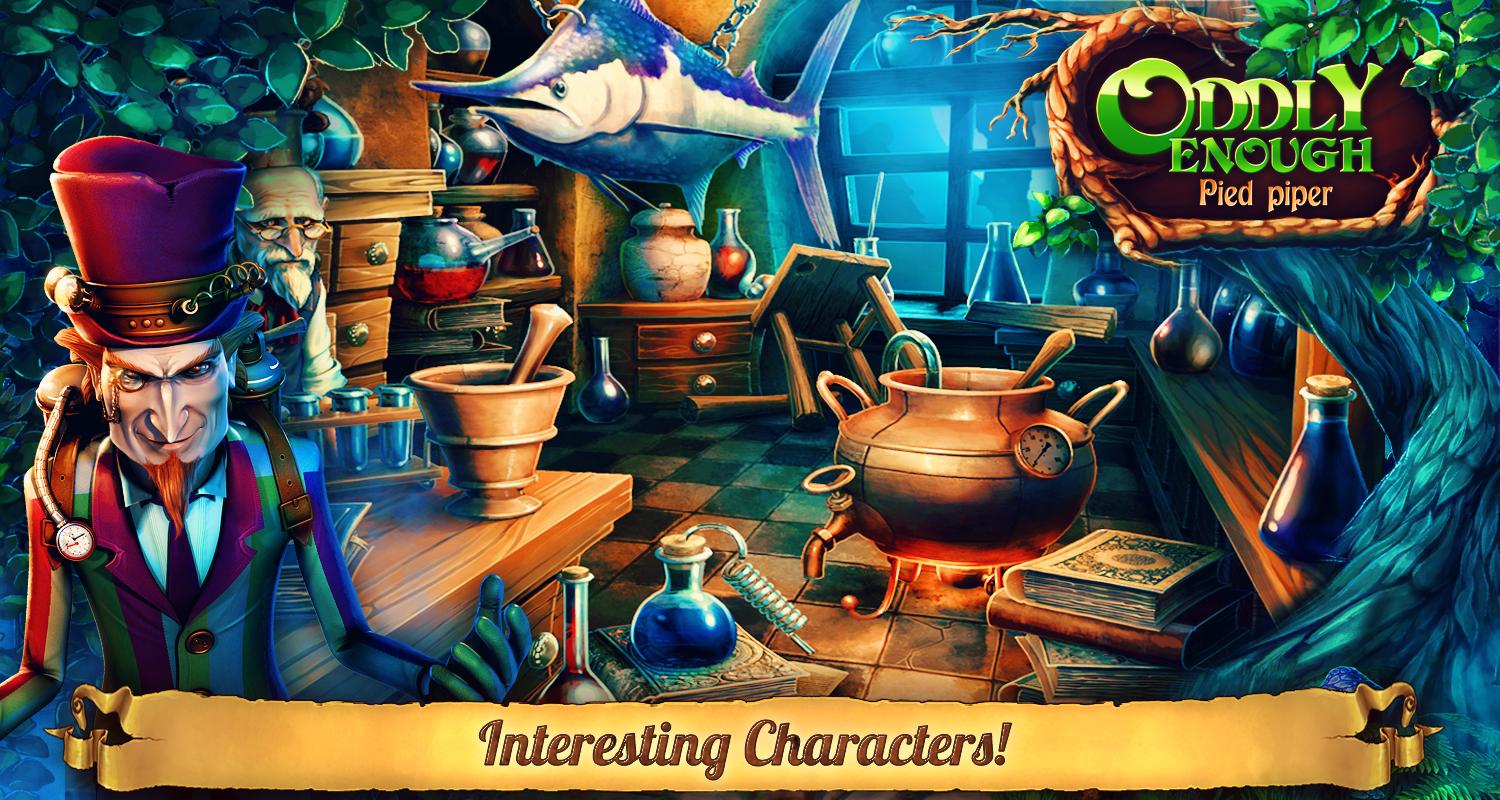
January 15, 2026
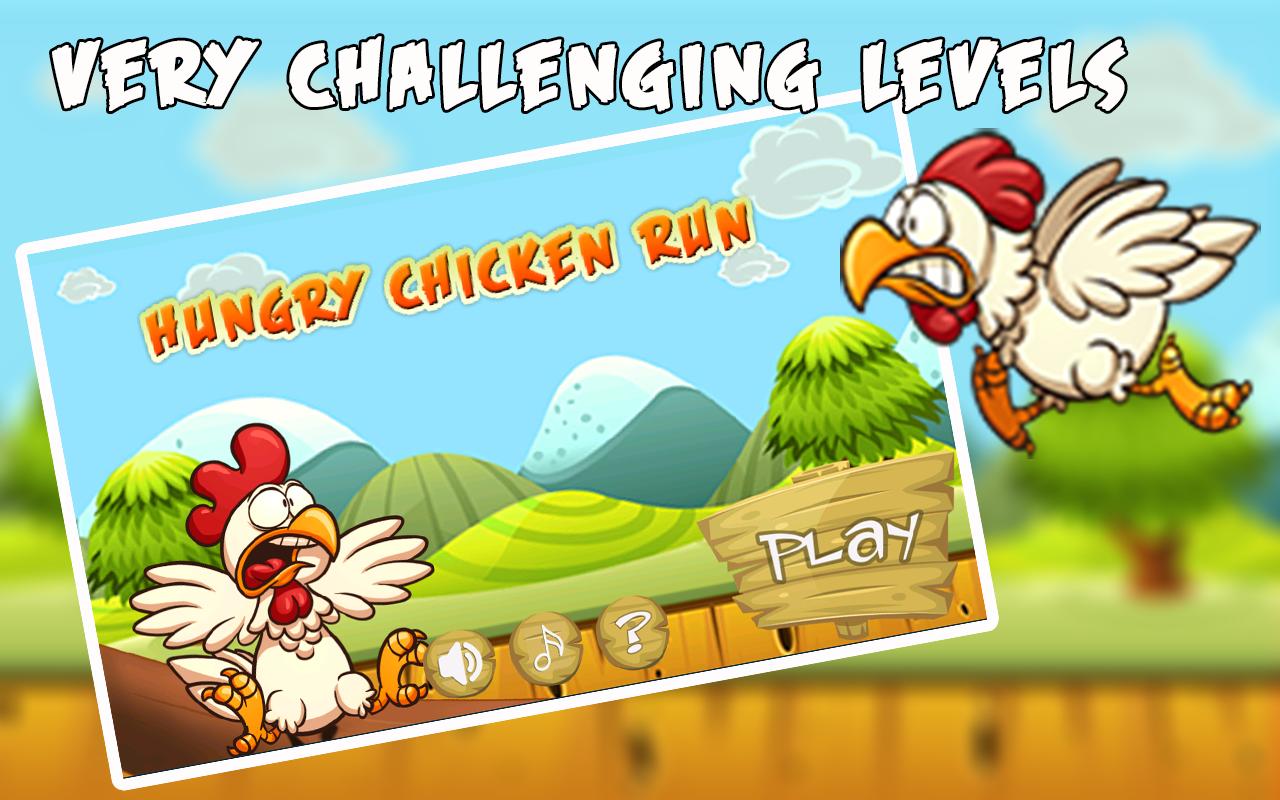
January 15, 2026
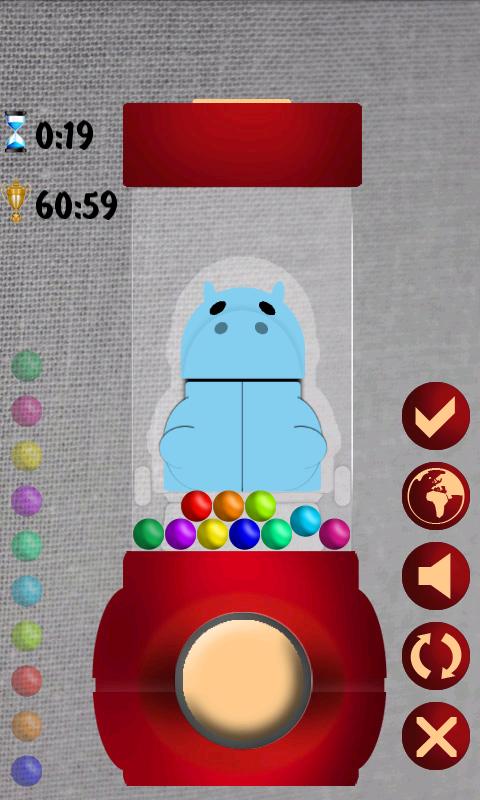
January 13, 2026
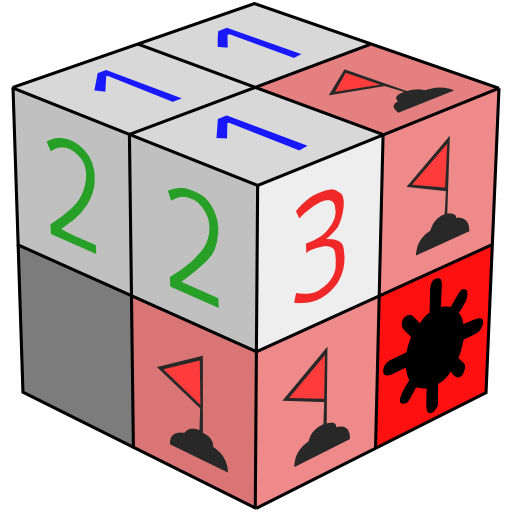
January 13, 2026
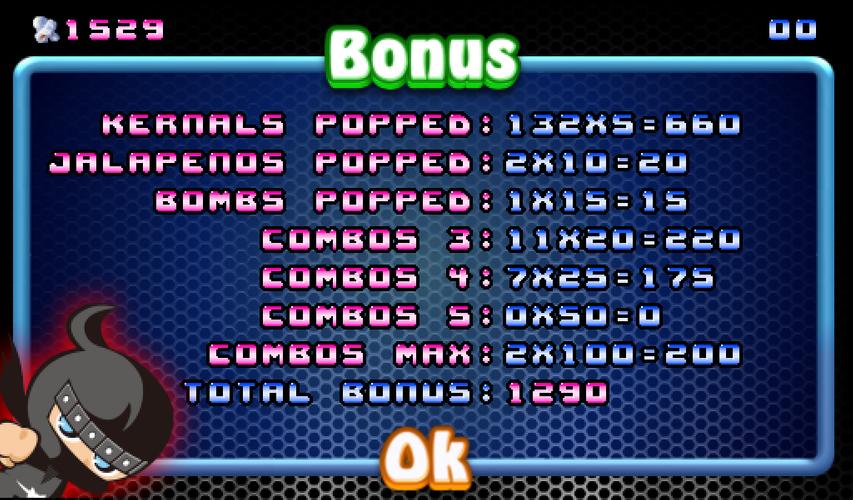
January 13, 2026
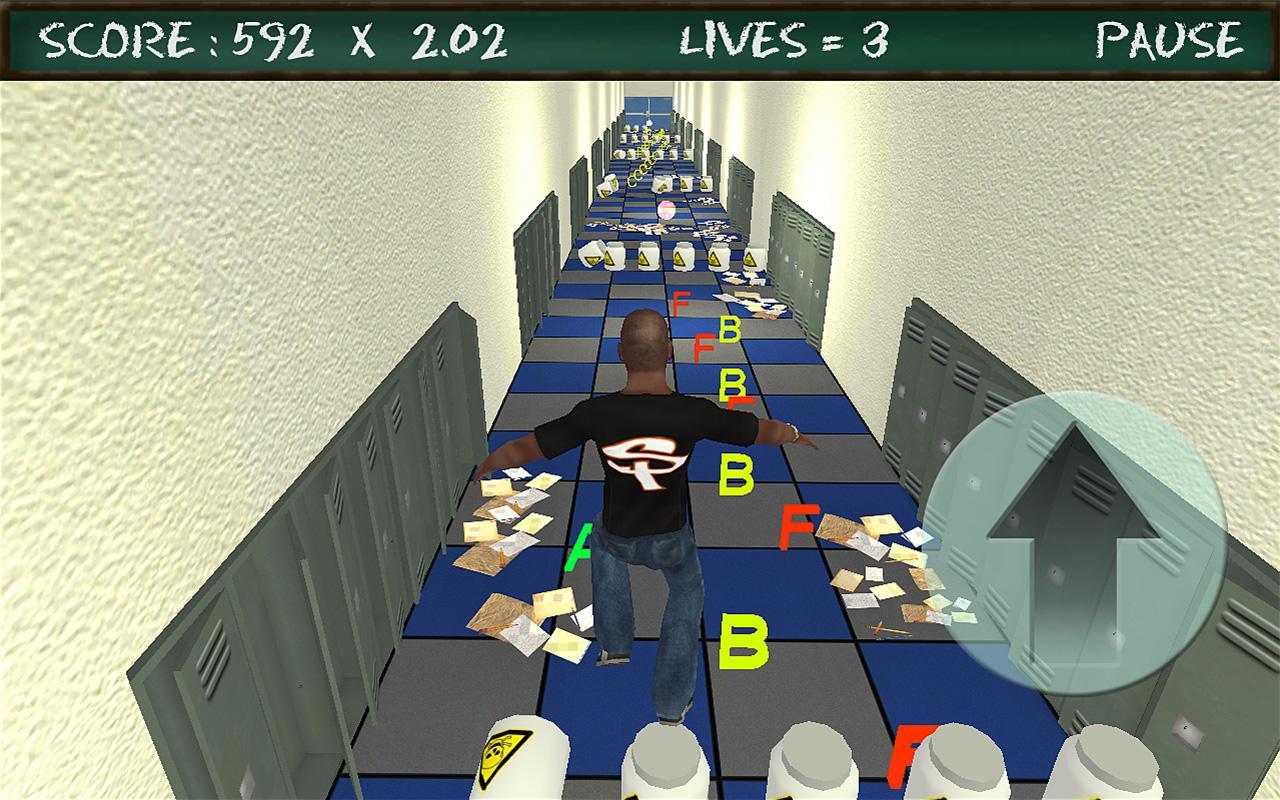
January 12, 2026

January 12, 2026
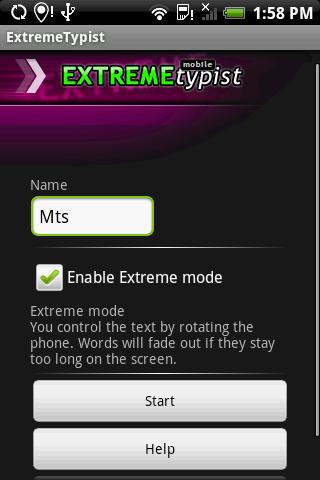
January 12, 2026
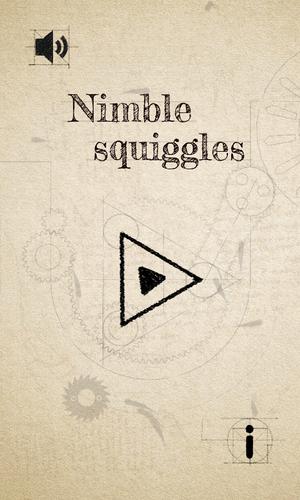
January 12, 2026
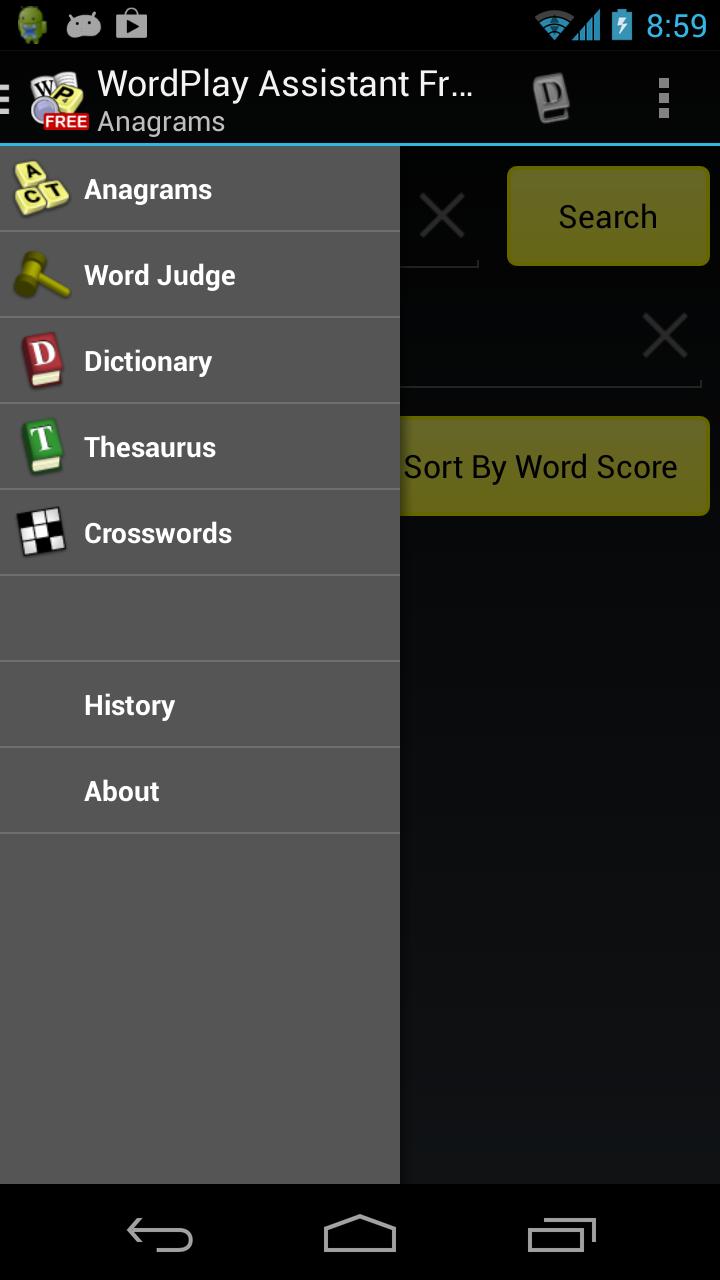
January 12, 2026
